- Para añadir una aplicación a la pantalla principal, desplázate a la izquierda y accede a la lista de aplicaciones.

- Desplázate, luego toca y mantén presionado la aplicación deseada.
Importante: Para esta demostración se seleccionó "FM Radio"
- Toca pin to start.
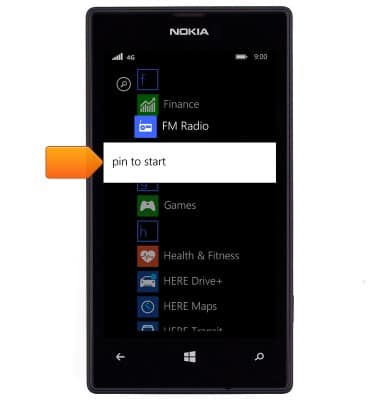
- Para mover un mosaico en la pantalla principal, mantén oprimido el mosaico deseado.

- Arrastra el mosaico a la ubicación deseada.

- Una vez que esté en el lugar deseado, libéralo para ubicarlo.

- Para cambiar el tamaño de un mosaico en la pantalla principal, toca el ícono de tamaño.

- Para quitar un mosaico de la pantalla principal, toca el ícono Unpin.

- Para ajustar el nivel de brillo, desliza tu dedo desde la parte superior de la pantalla para ver el Action Center.

- Toca ALL SETTINGS.
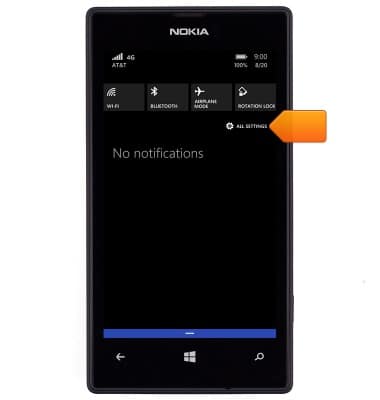
- Ve hasta y toca brightness.

- Para activar o desactivar el brillo automático, toca el interruptor Automatically adjust.

- Toca el campo Level.

- Toca la configuración deseada.
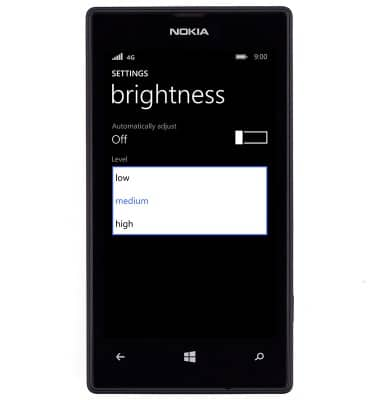
- Para cambiar la cantidad de columnas de la pantalla de inicio, desliza tu dedo desde la parte superior para ver el Action Center.

- Toca ALL SETTINGS.
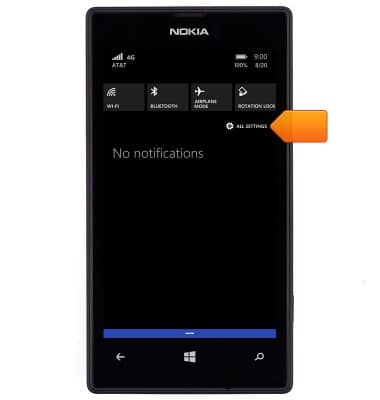
- Toca start+theme.
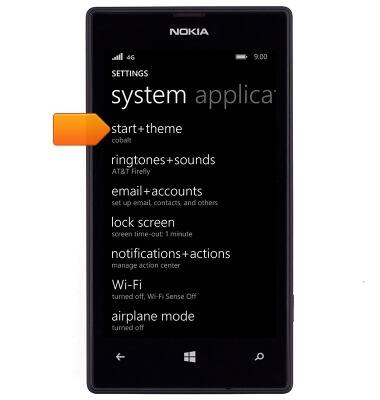
- Toca el interruptor Show more Tiles.

Conoce y personaliza la pantalla de inicio
Nokia Lumia 520
Conoce y personaliza la pantalla de inicio
Añade atajos y miniaplicaciones, obtén acceso al panel de notificaciones, cambio de fondo de pantalla y más.

0:00
INSTRUCCIONES E INFORMACIÓN
